Používatelia systému Android môžu vytvárať snímky obrazovky rôznymi spôsobmi. V závislosti od zariadenia, ktoré majú, to bude závisieť od tlačidiel, ktoré musíte stlačiť. Problém nastáva, keď sú vaše ruky tak plné, že nie je možné stlačiť tieto tlačidlá súčasne.
Pomocou snímky obrazovky s tromi prstami položte tri prsty na displej. Keď to urobíte, na obrazovke sa zobrazí snímka obrazovky. Čo s tým urobíte potom, je len na vás.
Poznámka: Tento tutoriál bol vykonaný pomocou Motorola One Vision s Androidom 10
Ako urobiť snímku obrazovky tromi prstami
Vytvorenie snímky obrazovky tromi prstami je rýchle a pohodlné. Aby ste to však mohli použiť, musíte to povoliť. Ak to chcete urobiť, prejdite na:
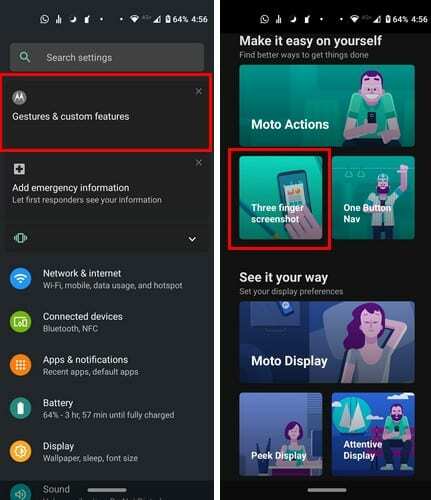
- nastavenie
- Klepnite na Gestá a vlastné funkcie
- Vyberte snímku obrazovky s tromi prstami
- Zapnite možnosť
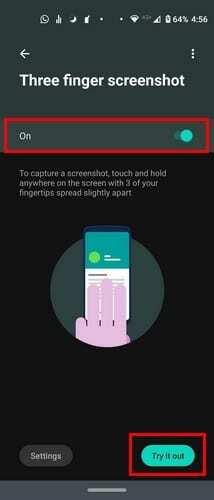
Keď ho zapnete, uvidíte a Tlačidlo vyskúšať vpravo dole. Táto možnosť vám pomôže precvičiť si snímku obrazovky tromi prstami. Dbajte na to, aby ste nezodvihli prsty príliš skoro, inak sa snímka obrazovky nezhotoví.
Snímku obrazovky tromi prstami budete môcť nasnímať v akejkoľvek aplikácii, ktorú používate, pokiaľ konkrétnu aplikáciu nezadáte do zoznamu výnimiek. Aplikáciu môžete zo zoznamu odstrániť klepnutím na Možnosti výnimiek, za ktorým nasleduje tlačidlo plus v pravom dolnom rohu pridajte aplikácie.
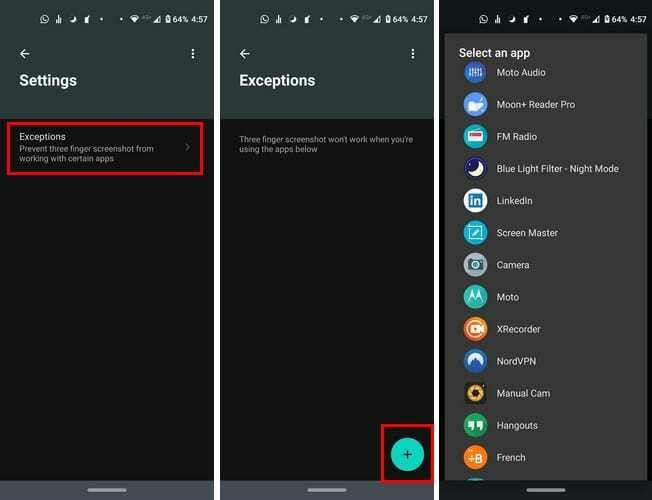
Budete vedieť, ktoré aplikácie ste pridali do zoznamu, pretože budú uvedené, počnúc prvou, ktorú ste pridali do zoznamu. Ak by ste niekedy chceli zo zoznamu odstrániť nejaké aplikácie, stačí klepnúť na bočnú.
Záver
Pri vytváraní snímky obrazovky tromi prstami buďte opatrní, kam položíte prsty, pretože by ste mohli omylom spustiť aplikáciu. Po krátkom cvičení to pochopíte. Aký spôsob snímania obrazovky uprednostňujete? Dajte mi vedieť v komentároch nižšie.